Midjourney AI je kreativni alat koji pomaže korisnicima da generiraju realistične slike iz tekstualnih opisa. Korisnici ga mogu koristiti za stvaranje zadivljujućih vizualnih prikaza za vaše društvene medije, objave na blogu ili osobne projekte. Jedna od značajki po kojoj se Midjourney AI ističe je parametar –style koji vam omogućuje fino podešavanje izgleda generiranih slika.
Ovaj će post objasniti kako koristiti parametar –style i pokazati vam neke primjere kako on može poboljšati vaš proces stvaranja slike.
Što je –style parametar u Midjourneyju?
Parametar –style moćna je značajka alata Midjourney AI koja vam omogućuje prilagodbu izgleda vašeg generiranog sadržaja. Parametar –style kontrolira koliko generirana slika slijedi stil opisa teksta. Možete koristiti različite nazive stilova da odredite svoj izlaz. Možete ga zamisliti kao klizač koji prilagođava razinu umjetničkog izražaja na vašim slikama.
Kako koristiti –style parametar u Midjourney?
Da biste koristili parametar –style, trebate dodati naziv stila na kraju opisa teksta, odvojen razmakom. Osnovna sintaksa parametra –style je:
potaknuti --stil < naziv_stila >
gdje ' naziv_stila ” naziv je unaprijed definiranog stila. Možete koristiti različite ' naziv_stila ” za izvođenje različitih stilova.
Učinak parametra –style ovisi o opisu teksta i vrsti slike koju želite generirati. Ponekad mala promjena vrijednosti stila može imati veliki utjecaj na kvalitetu i izgled slike. U drugim slučajevima korisnici mogu zahtijevati eksperimentiranje s nekoliko vrijednosti kako bi pronašli najbolju za željenu sliku.
Evo nekoliko primjera kako parametar –style može promijeniti generirane slike:
Primjer 1: Stilizirajte sliku prema zadanoj vrijednosti stila
Da biste generirali sliku ptica na stablu sa zadanom vrijednošću stila, napisali biste jednostavno ' ptice na drvetu ” s “/ zamisliti ” naredba:
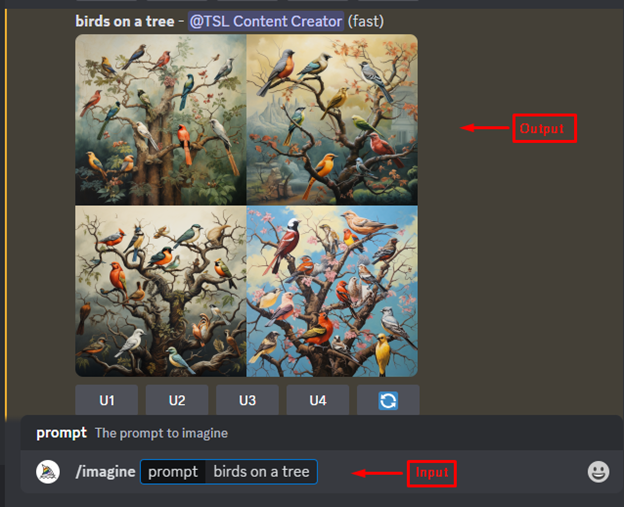
Ova slika ima zadani stil i u potpunosti odgovara opisu teksta.
Primjer 2: Stilizirajte sliku definiranjem izvornog stila
Drugi primjer razmatra se dodjeljivanjem ' izvornik ” vrijednost za parametar stila s modelom niji 5 kao u nastavku:
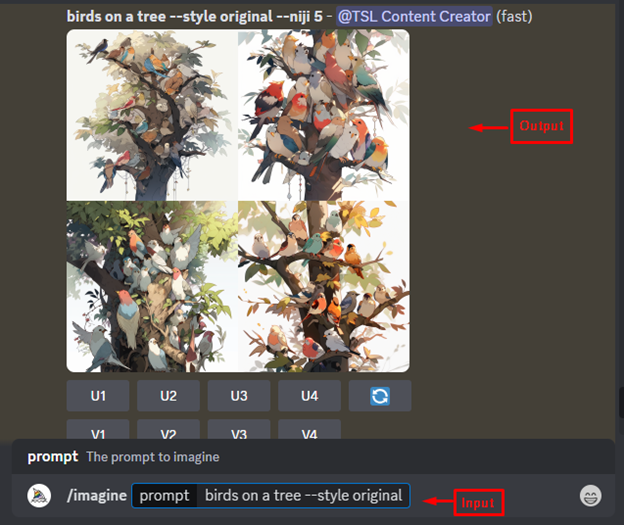
Rezultat prikazuje realističnu sliku sjedećih više ptica na stablu.
Primjer 3: Stilizirajte sliku definiranjem slatkog stila
Korisnici također mogu oblikovati sliku definiranjem ' sladak ” vrijednost za parametar stila u upitu Midjourney kao u nastavku:
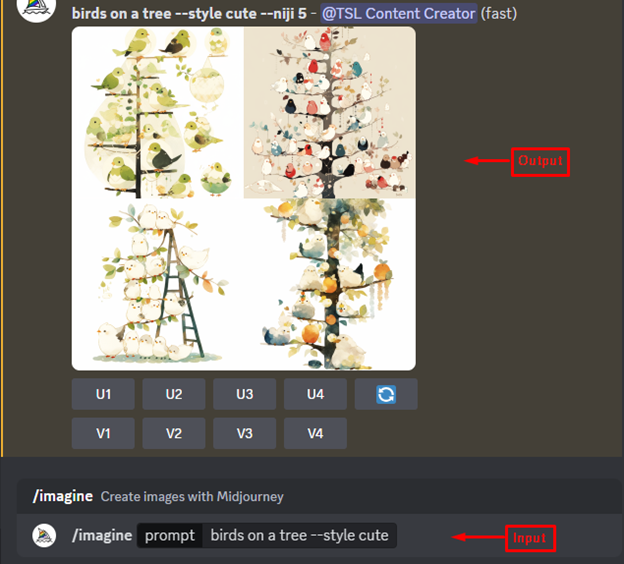
Primjer 4: Stilizirajte sliku definiranjem scenskog stila
Korisnici također mogu generirati sliku iz Midjourneya unosom ' ptice na stablu –scenski stil ” upit:
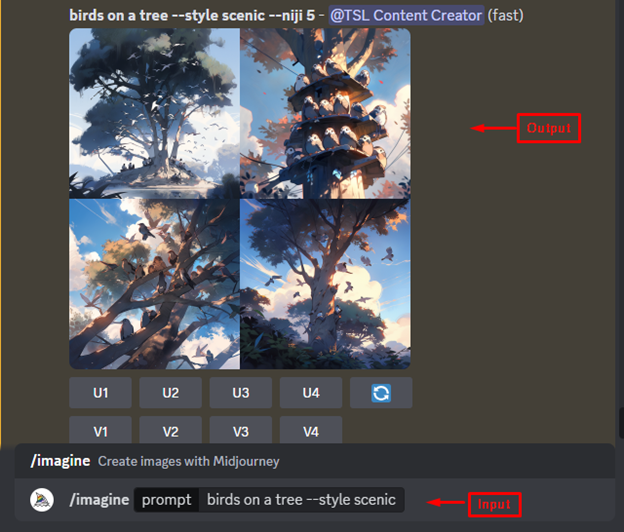
Izlaz pokazuje da se krajolik oblaka i neba nalazi u pozadini generirane slike.
Primjer 5: Stilizirajte sliku definiranjem izražajnog stila
Drugi primjer se smatra stiliziranjem slike u ekspresivnom čvoru. Za ovo definirajte ' izražajan ” stil na posljednjem upitu:
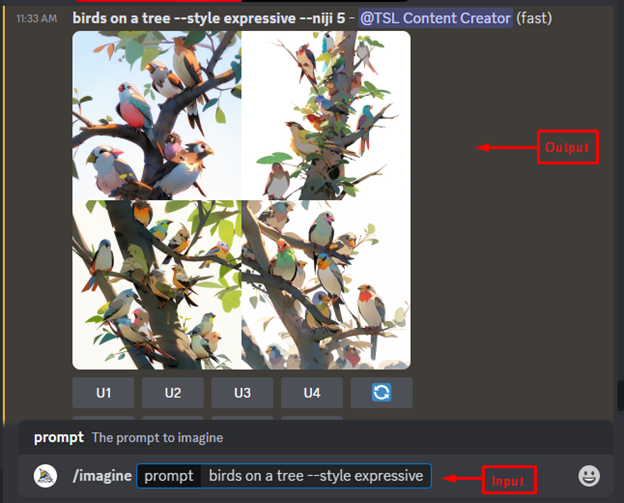
Usporedba
Korisnici također mogu usporediti sve gore stilizirane slike s različitim upitima u jednom okviru:
| Potaknuti : ptice na drvetu – stilski ekspresivan |
Potaknuti : ptice na drvetu – scenski stil |
| Potaknuti : ptice na drvetu – sladak stil |
Potaknuti : ptice na drvetu – izvorni stil |
Ovo je kako koristiti parametar –style s različitim imenima stilova i prikazati neke primjere rezultata.
Zaključak
Parametar –style daje vam puno fleksibilnosti i kontrole nad izgledom vašeg izlaza. Korisnici mogu koristiti različite nazive stilova i kombinacije kako bi potražili one koji odgovaraju njihovim potrebama i preferencijama. Ovaj vodič vam je pomogao da razumijete kako koristiti parametar –style s različitim imenima stilova u Midjourneyju.



